 За прошедшие годы тип файла PDF от Adobe стал общепринятым методом обмена цифровыми документами. Кросс-платформенная поддержка формата означает, что документы можно просматривать практически на любом мобильном устройстве или компьютере, поэтому неудивительно, что macOS включает встроенную поддержку для просмотра и создания файлов PDF.
За прошедшие годы тип файла PDF от Adobe стал общепринятым методом обмена цифровыми документами. Кросс-платформенная поддержка формата означает, что документы можно просматривать практически на любом мобильном устройстве или компьютере, поэтому неудивительно, что macOS включает встроенную поддержку для просмотра и создания файлов PDF.
Например, в приложении «Просмотр» можно создать один многостраничный PDF-документ из нескольких отдельных файлов изображений. Эта функция особенно полезна, если вам нужно поделиться несколькими отсканированными документами по электронной почте или оцифровать что-либо для справки. Продолжайте читать, чтобы узнать, как это делается.
Как преобразовать несколько изображений в один PDF
- В Finder выберите все изображения, которые вы хотите включить в PDF. Для этого перетащите рамку над несколькими файлами изображений с помощью курсора мыши или выберите их по отдельности, удерживая клавишу Command и нажимая на них по одному.
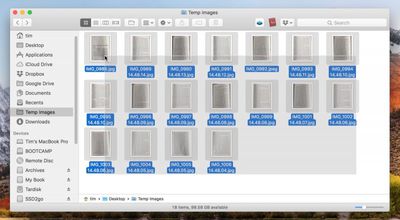
- Щелкните правой кнопкой мыши (или Ctrl-щелчок) по одному из выделенных файлов и выберите Открыть с помощью -> Просмотр в контекстном выпадающем меню.
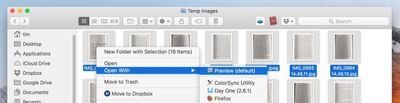
- На боковой панели Просмотра перетащите миниатюры изображений в том порядке, в котором вы хотите, чтобы они отображались в PDF-документе. Используйте кнопку Повернуть на панели инструментов Просмотра, чтобы изменить ориентацию отдельных страниц (перетащите выделение на несколько страниц, чтобы повернуть несколько сразу).
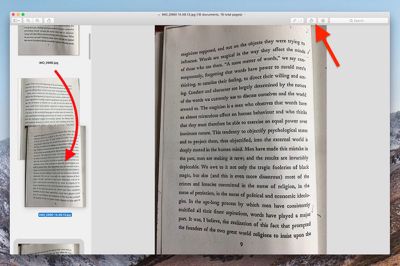
- В строке меню Просмотра выберите Файл -> Печать…, или используйте сочетание клавиш Command+P, чтобы вызвать диалоговое окно «Печать».
- Нажмите Показать детали, чтобы развернуть диалоговое окно «Печать» и просмотреть полный набор опций. Убедитесь, что кнопка Все выбрана в опциях Страницы. Обратите внимание, что вы можете перепроверить ориентацию каждого изображения, нажимая стрелки под предварительным просмотром печати, и использовать кнопки Ориентация для исправления, если это необходимо.
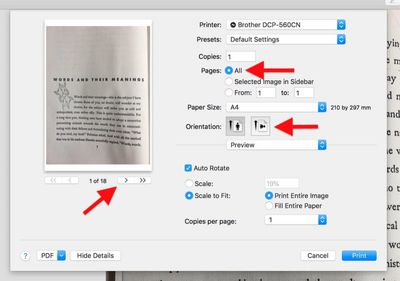
- Выберите Сохранить как PDF из выпадающего меню PDF в левом нижнем углу диалогового окна «Печать».
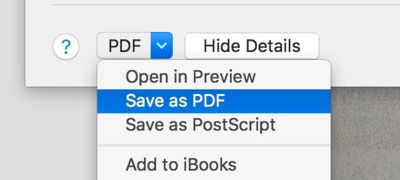
- Появится диалоговое окно «Сохранить». Дайте вашему новому PDF-файлу имя и выберите место сохранения. Заполните поля Название, Автор, Тема и Ключевые слова, если хотите (эти данные доступны для поиска в Spotlight). Кнопка Параметры безопасности… также позволяет при желании установить пароль для открытия документа, копирования из него и/или его печати.
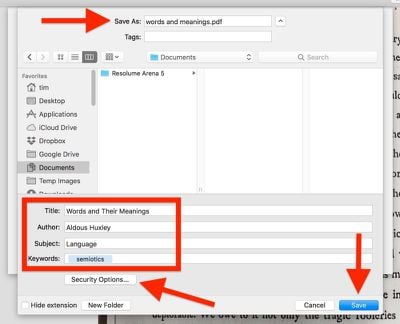
- Нажмите Сохранить, когда закончите.
Обратите внимание, что опция Сохранить как PDF доступна из диалогового окна «Печать» во многих приложениях macOS, а не только в Просмотре. Например, вы можете использовать ее для создания PDF-файлов из веб-страниц, просматриваемых в Safari, или документов Word, открытых в Pages.

















